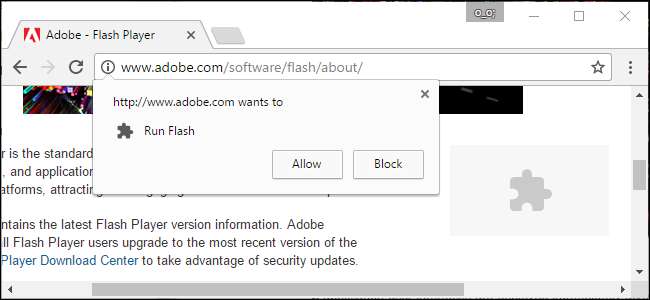
Chrome nie obsługuje już żadnej wtyczki oprócz Flasha, a nawet Flash nie będzie działał automatycznie, chyba że dasz mu pozwolenie. Jednak nowe zachowanie Chrome „kliknij, aby odtworzyć” różni się nieco od starego.
Kliknij, aby odtworzyć jest teraz ustawieniem domyślnym, ale jeśli zmieniłeś je w dowolnym momencie, musisz je ponownie włączyć na ekranie Ustawienia.
Włączanie wtyczek Click to Play w Chrome
Kliknij klucz ustawień i wybierz element menu ustawień. Następnie musisz kliknąć łącze ustawień zaawansowanych.
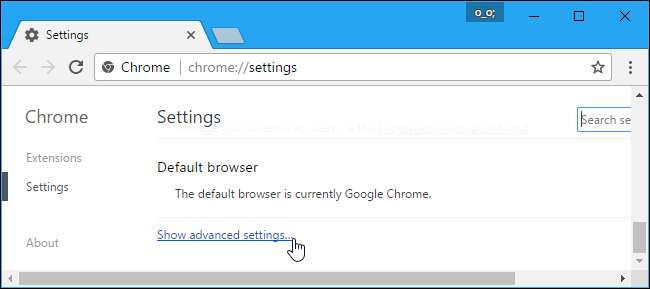
Przewiń w dół, aż zobaczysz sekcję prywatności, a następnie kliknij przycisk Ustawienia treści.
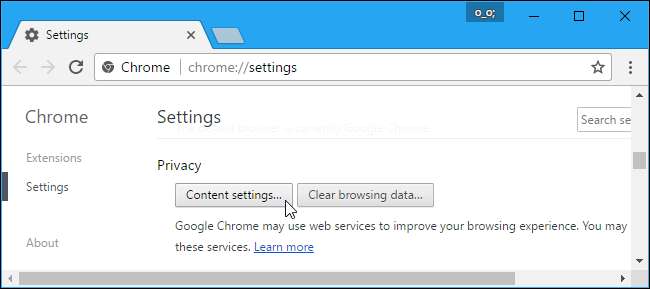
Przewiń w dół do sekcji „Flash”. Wybierz „Najpierw pytaj, zanim zezwolisz stronom na uruchamianie Flasha (zalecane)”, a Chrome będzie wymagać Twojej wyraźnej zgody, zanim witryna będzie mogła uruchomić zawartość wtyczki Flash.
Możesz także wybrać opcję „Blokuj uruchamianie Flasha w witrynach”. To zablokowałoby uruchamianie Flasha na każdej stronie internetowej, a Chrome nawet nie monituje o włączenie Flasha, gdy odwiedzasz stronę, która próbuje go użyć. Możesz jednak nadal kliknąć menu uprawnień witryny - które opisujemy poniżej - aby zezwolić witrynie na uruchamianie Flasha. Każda opcja wybrana dla indywidualnej witryny zastąpi główną opcję, którą wybierzesz tutaj.
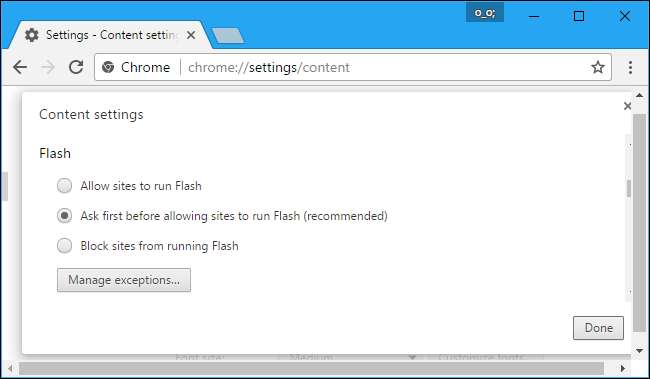
Zarządzaj uprawnieniami typu „kliknij, aby odtworzyć”
Kiedy odwiedzasz witrynę, która używa treści Flash, zobaczysz wyszarzoną, pustą ikonę wtyczki w miejscu, gdzie powinna znajdować się treść Flash. Kliknij go i możesz zezwolić na zawartość Flash w tej witrynie.
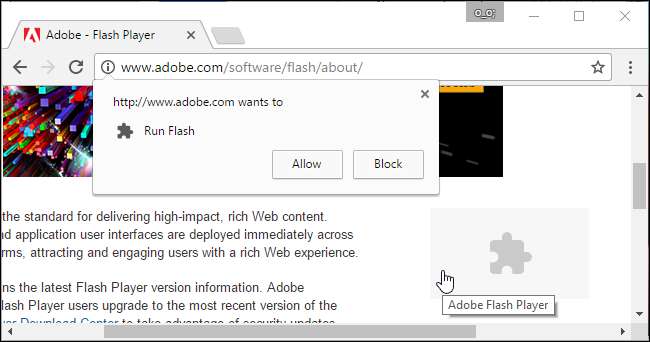
Po skorzystaniu z tej funkcji „kliknij, aby odtworzyć” i przyznaniu witrynie internetowej uprawnień do uruchamiania zawartości Flash, będzie ona mogła automatycznie odtwarzać zawartość Flash podczas odwiedzania jej w przyszłości.
Możesz jednak zarządzać, które witryny mają uprawnienia do uruchamiania treści Flash, a które muszą używać funkcji „kliknij, aby odtworzyć”. Przeglądając witrynę, możesz kliknąć ikonę „i” po lewej stronie paska adresu Chrome, aby wyświetlić uprawnienia witryny. W sekcji „Flash” możesz wybrać, czy witryna ma prosić Cię o pozwolenie na uruchamianie Flasha, czy też chcesz zawsze zezwalać lub zawsze blokować Flash w tej witrynie.
Pamiętaj, że jeśli ustawisz witrynę na „Zapytaj”, a następnie raz zezwolisz jej na uruchomienie Flasha, Chrome zmieni uprawnienie witryny na „Zezwalaj” i zawsze będzie mogła uruchamiać zawartość Flash, dopóki nie zmienisz tego ustawienia ponownie.
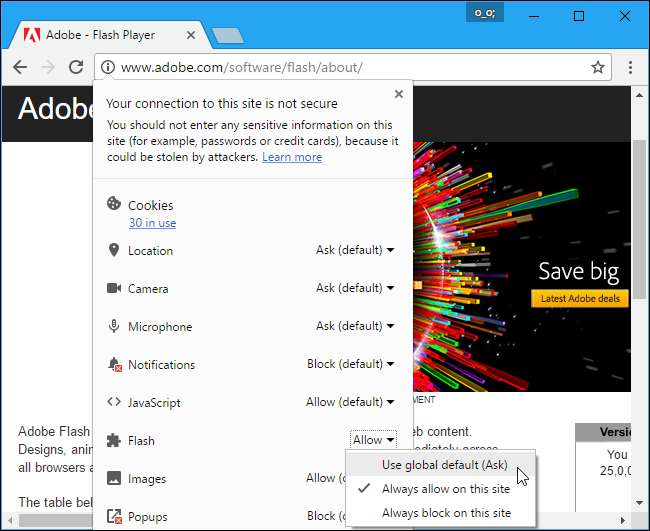
Możesz także zarządzać listą witryn internetowych, które mają uprawnienia do uruchamiania zawartości Flash na stronie Ustawienia. Przejdź do menu> Ustawienia> Pokaż ustawienia zaawansowane> Ustawienia treści. W sekcji Flash kliknij „Zarządzaj wyjątkami”.
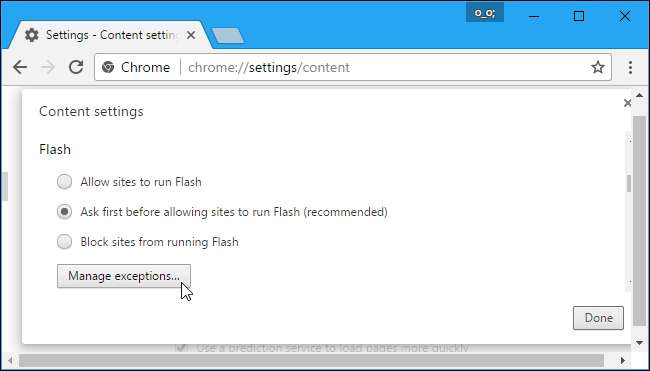
Zobaczysz listę witryn, którym zezwoliłeś na uruchamianie Flasha lub którym nie zezwoliłeś na uruchamianie Flasha. Aby cofnąć uprawnienia Flash dla witryny internetowej i ustawić ją z powrotem na tryb „kliknij, aby odtworzyć”, kliknij przycisk „x”, aby usunąć witrynę z tej listy lub zmień jej zachowanie z powrotem na „Zapytaj” za pomocą menu rozwijanego.
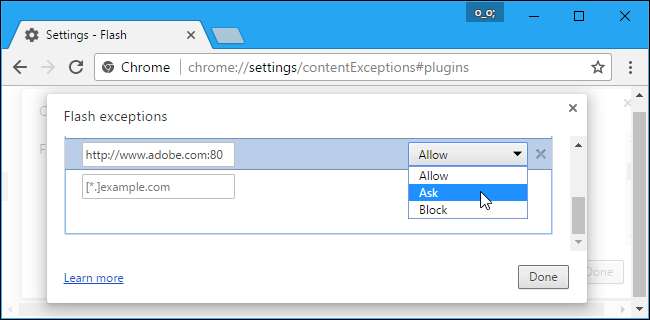
Niestety, wydaje się, że nie ma już sposobu, aby strony internetowe „zawsze pytały” o odtworzenie zawartości Flash. Jeśli jednak dałeś witrynie pozwolenie na uruchamianie treści Flash i chcesz przywrócić zachowanie „kliknij, aby odtworzyć”, możesz łatwo cofnąć uprawnienia Flash witryny z paska adresu przeglądarki.







